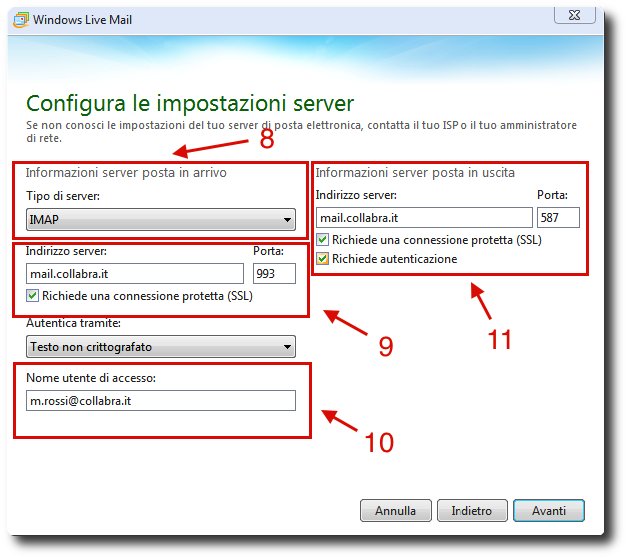Windows Live Mail
Configurazione degli account email Collabra
Questa configurazione permette al vostro dispositivo di accedere ai servizi di posta elettronica di Collabra tramite Windows Live Mail
1. Aprire Windows Live Mail
2. Cliccare in alto su “Account”
3. Cliccare su “Posta elettronica”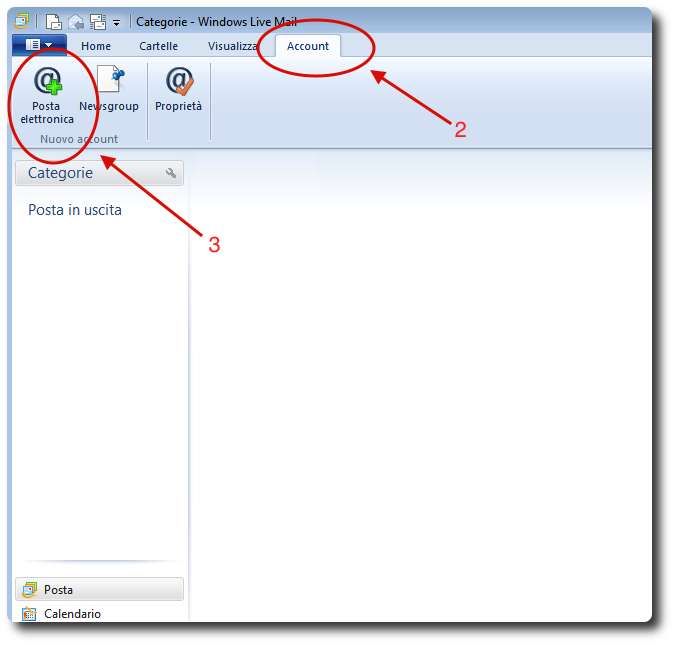
4. Inserire l’intero indirizzo di posta elettronica in “Indirizzo di posta elettronica”
5. Inserire la propria password in “Password”
6. Inserire in “Nome visualizzato nei messaggi inviati” il nome che si desidera far visualizzari
ai vostri destinatari
7. Flaggare “Configura manualmente impostazioni server” e fare click su “Avanti”
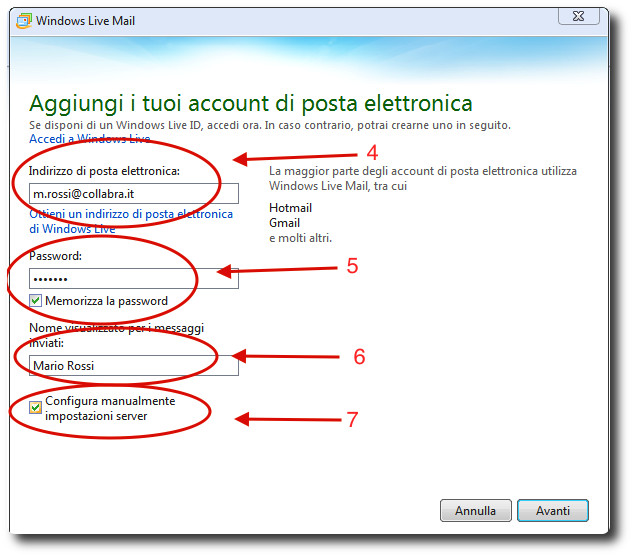
8. Selezionare “IMAP” dal menu a tendina
9. Sotto “Informazioni posta in entrata” in “Indirizzo server” digitare “mail.collabra.it”, in
“Porta” digitare “993” e flaggare “Richiede una connessione protetta (SSL)”
10. In “Nome utente d’accesso” digitare il proprio indirizzo di posta elettronica completo del
dominio (la parte dopo la @)
11. Sotto “Informazioni posta in uscita” in “Indirizzo server” digitare “mail.collabra.it”, in
“Porta” digitare “587” e flaggare “Richiede una connessione protetta (SSL)” e “Richiede
autenticazione” e fare click su “Avanti”
12. Il setup è completato, cliccare su “Fine” per sincronizzare l’account per la prima volta
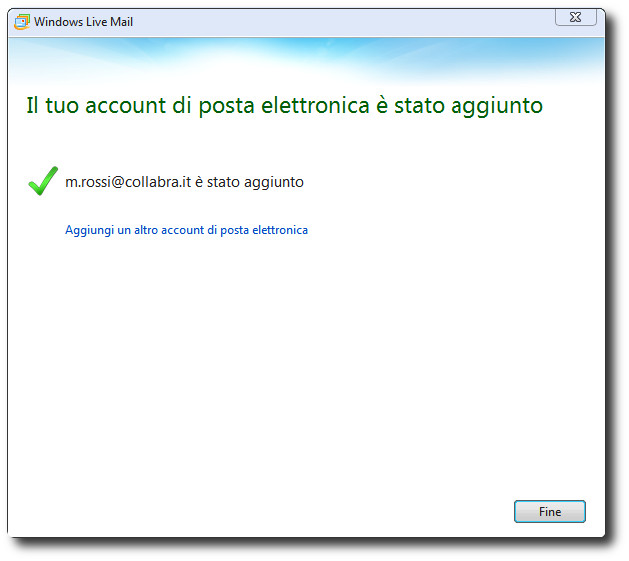
Remote Desktop Kickoff
Chiedi a un tecnico certificato Collabra di supportarti nella configurazione dei client degli utenti.
Contattaci per saperne di più o ricevere un preventivo »
Servizio a pagamento disponibile in tele-assistenza oppure on premise.